当我们在App Store中寻觅心仪的付费应用时,往往在下载后却发现并不尽如人意,这时退款的想法便油然而生。尽管App Store提供了退款服务,但流程却相对复杂。因此,在购买前,我们应深思熟虑。下面,编辑将为您详细解析App Store的退款步骤,以便您了解。

1. 访问reportaproblem.apple.com,并使用您的Apple ID登录。
在苹果的提示页面中,您需要使用Apple ID登录,以便报告过去90天内购买的iTunes Store、App Store、iBooks Store或Mac App Store项目的问题。请注意,购买超过90天的应用将无法申请退款(注:部分应用可能没有退款选项,请联系发行商了解详情)。
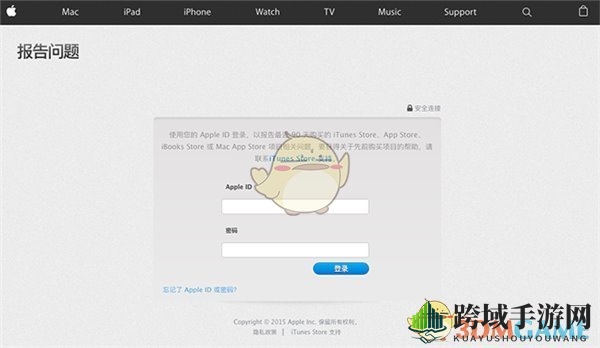
2. 进入“报告问题”界面,您可以看到已购入的app按时间顺序排列。
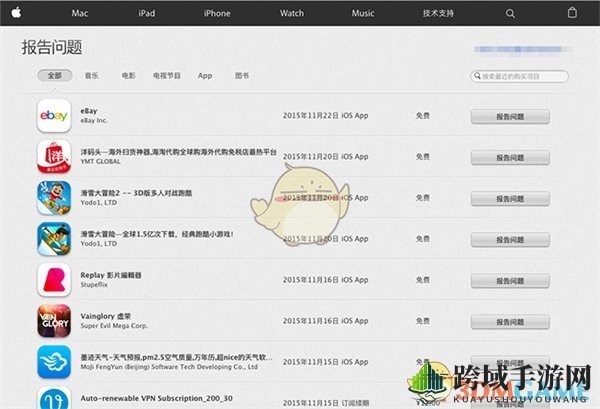
3. 当项目较多时,您可以使用“搜索”功能快速找到想要退款的app。
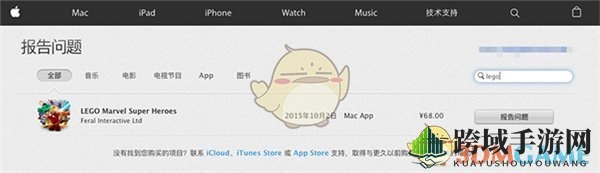
4. 找到app后,点击“报告问题”,选择相应的问题类型。
提供了“我没有授权此项购买”、“并不像购买此项目”、“原本打算购买另一个项目”、“未下载项目或者无法找到项目”、“项目无法安装或下载太慢”、“项目可打开,但是未起到预期的作用”、“没有列出我的问题”等多个选项。从这些选项中可以看出,苹果对退款原因的接受度相当广泛,几乎涵盖了所有可能的原因,尤其是“并不想购买此项目”这一选项,显得格外人性化。
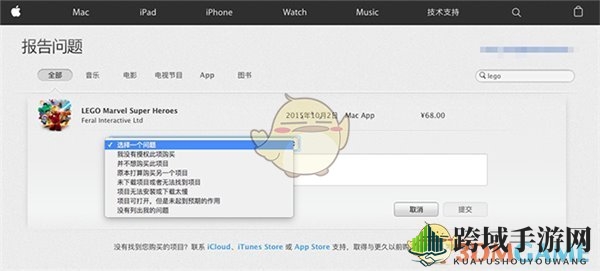
5. 接下来,填写“描述问题”并“提交”。
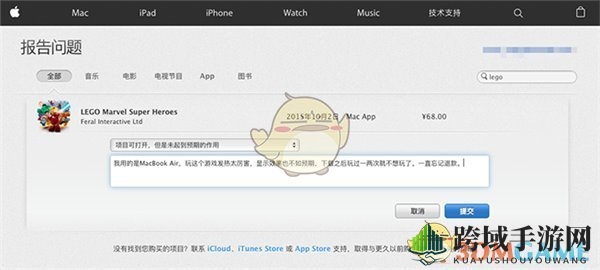
6. 提交问题后,点击“请求退款”。
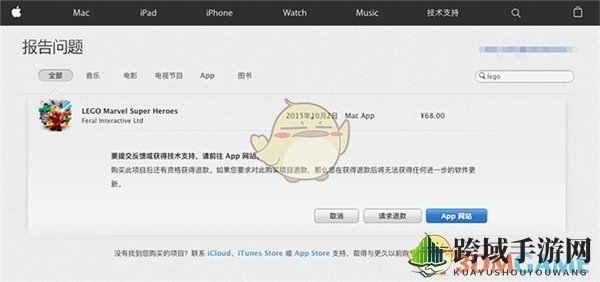
7. 退款完成。退款将按照购买时所用的付款方式原路返回,例如信用卡购买的将返回到信用卡,而iTunes余额则返回到余额中。
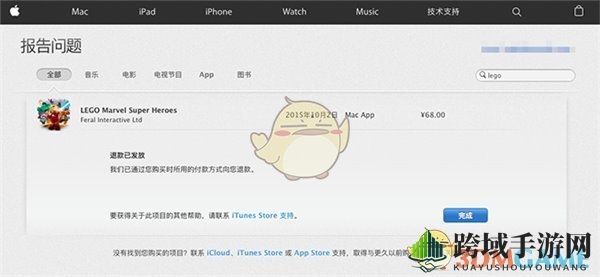
退款过程虽简单,但以下几点需要注意:
1,尽管退款申请过程简单,但请不要恶意申请退款。若苹果系统检测到恶意退款,可能会封掉账户,甚至面临法律追究。游戏和书籍确实有趣,为何不为此买单呢?
2,由于退款系统采用自动审核模式,整个过程相当迅速,退款也相当迅速。不过,我也遇到过退款已发放,但在iPhone上的App Store余额未发生变化,而MacBook上余额正常的情况。同时,苹果工作人员偶尔也会通过邮件核实情况。
最后,我想吐槽一下,与苹果产品相比,苹果官网、iTunes和App Store的使用体验似乎不尽人意。账户相关操作不够便捷,有些功能和服务难以发现,入口也不易找到。如果苹果能将官网、iTunes和App Store的账户功能整合在一起就好了,比如在App Store直接申请退款等。同时,为了追求安全,Apple ID的设置也相当复杂,不仅有主邮箱,还有备用邮箱和救援邮箱。